Existem alguns atributos opcionais de envio para o feed XML de produtos, que podem ajudar a melhorar as pesquisas de seus produtos no Google Shopping.
Os atributos são os seguintes:
Tipo de Tamanho: Esse atributo é usado para descrever o corte de seu produto. Essa informação ajuda a criar filtros precisos, que os usuários podem usar para restringir os resultados da pesquisa. Para mais detalhes, veja Esse post da central de ajuda do Google.
Para ver como vincular o tipo de tamanho de forma geral ou por categoria em sua loja virtual, Clique Aqui.
Sistema de Tamanho: Esse é atributo é usado para explicar que sistema de tamanhos do país seu produto usa. Essa informação ajuda a criar filtros precisos, que os usuários podem usar para restringir os resultados da pesquisa. Para mais detalhes, veja Esse post da central de ajuda do Google.
Para ver como vincular o sistema de tamanho de forma geral, por categoria ou por produto em sua loja virtual, Clique Aqui.
Gênero: Se essa informação for fornecida, os potenciais clientes poderão filtrar com precisão os produtos por gênero para ajudar a refinar sua pesquisa. Para mais detalhes, veja Esse post da central de ajuda do Google.
Para ver como vincular o gênero por categoria ou por produto em sua loja virtual, Clique Aqui.
Idade: Quando você usa esse atributo, seu produto pode aparecer nos resultados filtrados por idade. Para mais detalhes, veja Esse post da central de ajuda do Google.
Para ver como vincular a idade por categoria, por produto ou por variação de estoque em sua loja virtual, Clique Aqui.
Tipo de Tamanho
Você pode vincular o tipo de tamanho de forma geral ou por categoria.
Se o tipo de tamanho estiver preenchido na opção geral da loja e também em uma categoria, o que prevalecerá será o que estiver preenchido na categoria, e isso será enviado no arquivo XML de produtos.
Se o tipo de tamanho só estiver preenchido na opção geral da loja, será essa informação que estará vinculada no feed XML nos produtos.
Para vincular o tipo de tamanho de forma geral na loja virtual, siga esses passos:
1 – Vá em Aplicativos:

2 – Procure pelo aplicativo Google Shopping e clique em Configurar:
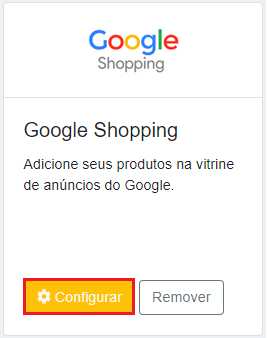
3 – Clique na aba Atributos Segmento Vestuário e defina o tipo de tamanho padrão da loja no campo Tipo de Tamanho:
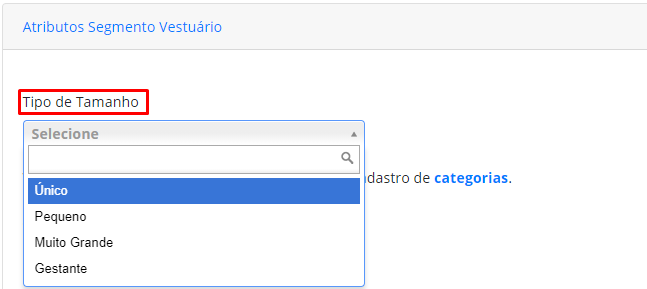
Após clicar em Salvar, a opção definida fica como padrão na loja.
A outra opção seria vincular o tipo de tamanho por categoria, em que você pode fazer isso seguindo esses passos:
1 – Vá em Produtos > Características > Categorias:
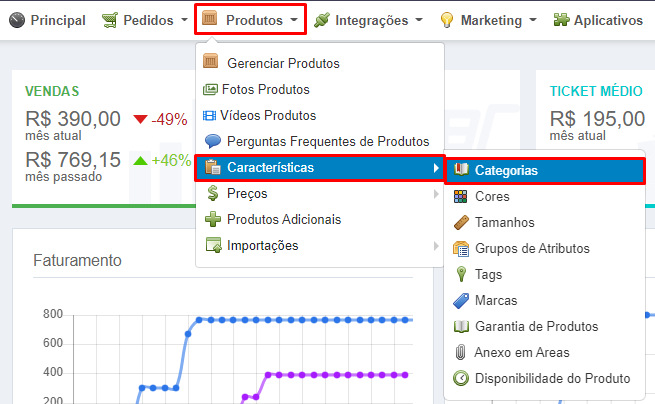
2 – Clique em Alterar na categoria que você deseja fazer a vinculação (Nesse caso, sempre opte por uma subcategoria, que é a categoria final do produto, como no exemplo abaixo):

3 – Vá na aba Google Shopping e defina o tipo do tamanho na opção Tipo de tamanho:
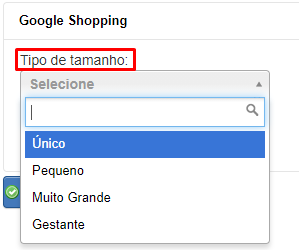
Após clicar em Salvar, a opção fica definida somente na categoria delimitada.
Sistema de Tamanho
Você pode vincular o sistema de tamanho de forma geral, por categoria ou por produto.
Se o sistema de tamanho estiver preenchido na opção geral da loja, em uma categoria e em um produto dessa categoria, o que prevalecerá será o que estiver preenchido no produto, e isso será enviado no arquivo XML de produtos.
Se o sistema de tamanho estiver preenchido na opção geral da loja e também em uma categoria, o que prevalecerá será o que estiver preenchido na categoria, e isso será enviado no arquivo XML de produtos.
Se o sistema de tamanho só estiver preenchido na opção geral da loja, será essa informação que estará vinculada no feed XML nos produtos.
Para vincular o tipo de tamanho de forma geral na loja virtual, siga esses passos:
1 – Vá em Aplicativos:

2 – Procure pelo aplicativo Google Shopping e clique em Configurar:
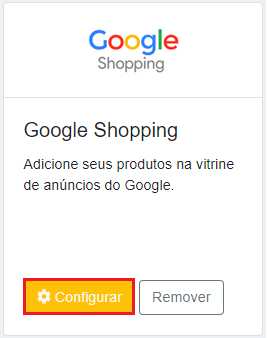
3 – Clique na aba Atributos Segmento Vestuário e defina o sistema de tamanho padrão da loja no campo Sistema de Tamanho. Por padrão, essa opção fica definida como BR (Brasil), mas é possível definir o sistema de tamanhos de outro país como o padrão da loja:

Após clicar em Salvar, a opção definida fica como padrão na loja.
A segunda opção seria vincular o gênero por categoria, em que você pode fazer isso seguindo esses passos:
1 – Vá em Produtos > Características > Categorias:
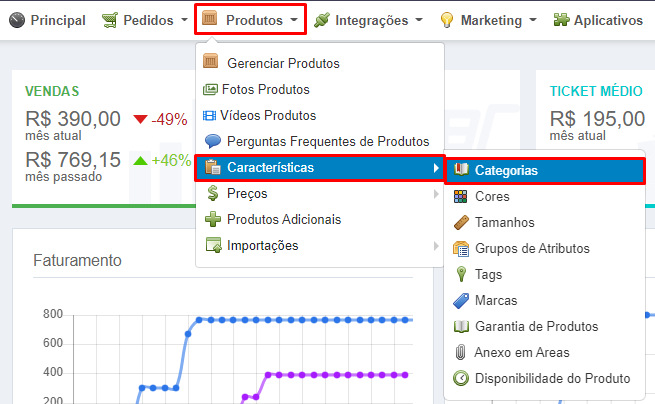
2 – Clique em Alterar na categoria que você deseja fazer a vinculação (Nesse caso, sempre opte por uma subcategoria, que é a categoria final do produto, como no exemplo abaixo):

3 – Vá na aba Google Shopping e defina o tipo do tamanho na opção Sistema de tamanho:

Após clicar em Salvar, a opção fica definida somente na categoria delimitada.
A outra opção seria vincular o sistema de tamanhos por produto, em que você pode fazer isso seguindo esses passos:
1 – Vá em Produtos > Gerenciar Produtos:

2 – Procure pelo produto que você deseja aplicar essa informação e clique em Alterar:
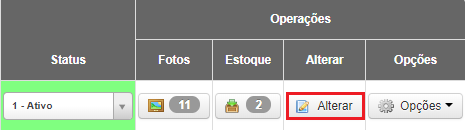
3 – Vá na aba Google Shopping e defina o sistema de tamanho na opção Sistema de Tamanho:
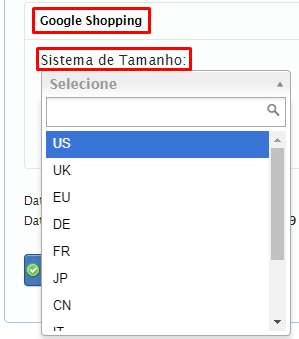
Após clicar em Salvar, a opção fica definida somente no produto delimitado.
Gênero
Você pode vincular o gênero por categoria ou por produto.
Se o gênero estiver preenchido em uma categoria e em um produto dessa categoria, o que prevalecerá será o que estiver preenchido no produto, e isso será enviado no arquivo XML de produtos.
Se o gênero só estiver preenchido na categoria, será essa informação que estará vinculada no feed XML nos produtos.
Para vincular o gênero por categoria na loja virtual, siga esses passos:
1 – Vá em Produtos > Características > Categorias:
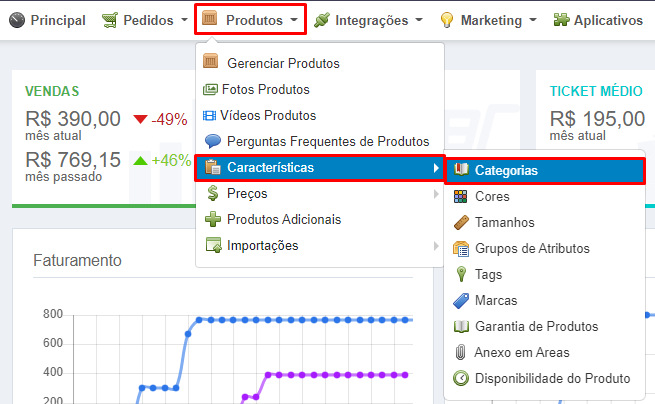
2 – Clique em Alterar na categoria que você deseja fazer a vinculação (Nesse caso, sempre opte por uma subcategoria, que é a categoria final do produto, como no exemplo abaixo):

3 – Vá na aba Google Shopping e defina o gênero na opção Gênero:

Após clicar em Salvar, a opção fica definida somente na categoria delimitada.
A outra opção seria vincular o gênero por produto, em que você pode fazer isso seguindo esses passos:
1 – Vá em Produtos > Gerenciar Produtos:

2 – Procure pelo produto que você deseja aplicar essa informação e clique em Alterar:
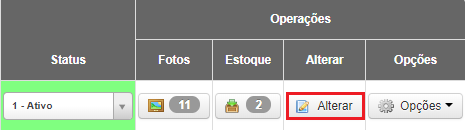
3 – Vá até a aba Google Shopping e inclua o gênero no campo Gênero:
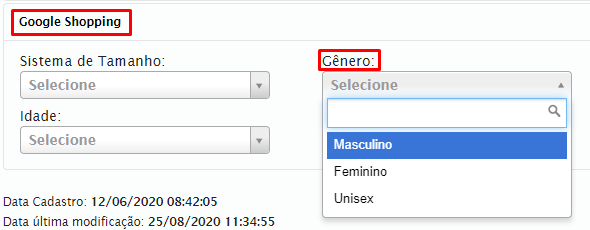
Após clicar em Salvar, a opção fica definida somente no produto delimitado.
Idade
Você pode vincular o gênero por categoria, por produto, ou por variação de estoque do produto.
Se a idade estiver preenchida em uma categoria, em um produto dessa categoria e na variação de estoque desse produto, o que prevalecerá será o que estiver preenchido na variação de estoque, e isso será enviado no arquivo XML de produtos.
Se a idade estiver preenchida em uma categoria e em um produto dessa categoria, o que prevalecerá será o que estiver preenchido no produto, e isso será enviado no arquivo XML de produtos.
Se a idade só estiver preenchida na categoria, será essa informação que estará vinculada no feed XML nos produtos.
Para vincular a idade por categoria na loja virtual, siga esses passos:
1 – Vá em Produtos > Características > Categorias:
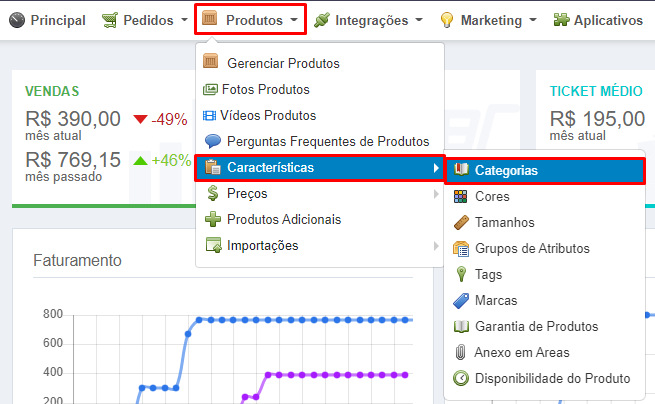
2 – Clique em Alterar na categoria que você deseja fazer a vinculação (Nesse caso, sempre opte por uma subcategoria, que é a categoria final do produto, como no exemplo abaixo):

3 – Vá na aba Google Shopping e defina o gênero na opção Idade:

Após clicar em Salvar, a opção fica definida somente na categoria delimitada.
A segunda opção seria vincular o gênero por produto, em que você pode fazer isso seguindo esses passos:
1 – Vá em Produtos > Gerenciar Produtos:

2 – Procure pelo produto que você deseja aplicar essa informação e clique em Alterar:
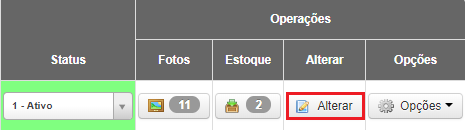
3 – Vá até a aba Google Shopping e inclua a idade no campo Idade:

Após clicar em Salvar, a opção fica definida somente no produto delimitado.
A outra opção seria vincular a idade por variação de estoque do produto, em que você pode fazer isso seguindo esses passos:
1 – Vá em Produtos > Gerenciar Produtos:

2 – Clique na parte de Estoque do produto:

3 – Clique em Alterar na variação de estoque desejada:

4 – Vá até a aba Google Shopping e inclua a idade no campo Idade:

Após clicar em Salvar, a opção fica definida somente na variação de estoque delimitada.